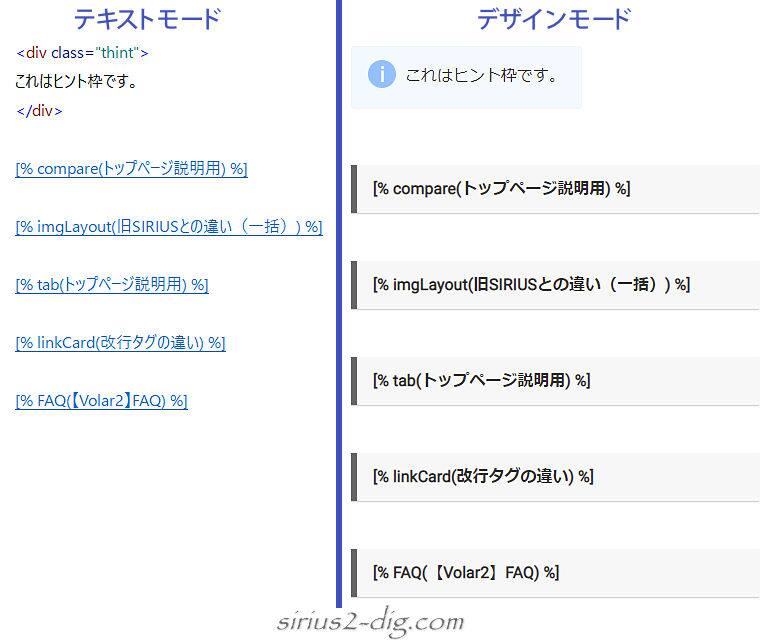パーツ→<リンクカード>は、サムネイル画像・ページタイトル、説明文(概要)などが記載されたいわゆるブログカード風のリンクを設置することができる機能です。
こういった感じのレイアウトになります。

リンク先のサムネイル画像が(一部)表示されててなおかつページタイトルや概要も記載されてるリンクのことで、通常のテキストリンクよりは「ちょっと見てみようか」という気にさせてくれますでしょ。
設定
<リンクカード>の設定画面を開くには、
【パーツ】→<リンクカード>→【リンクカードの設定】→【新規追加】
もしくは
【パーツ】→<リンクカード>→【リンクカードの追加(※1段目)】
から開けます。
内部リンク
まずは同サイト内(※内部リンク)のページへのリンクカード設置のやり方です。
こちらが設定画面。
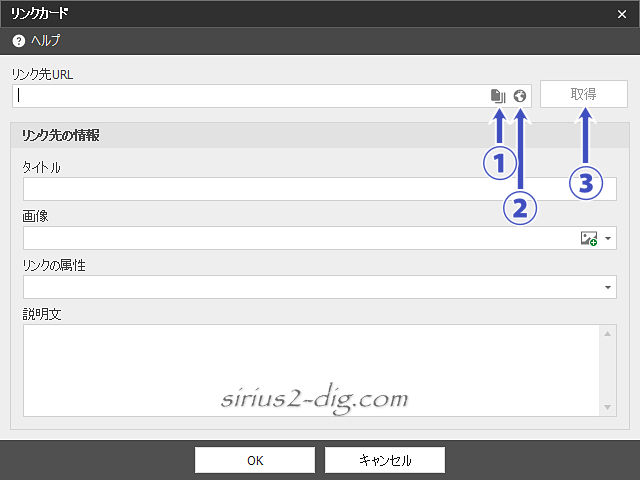
上の画像①のアイコンをクリックするとサイト構成画面が出るのでリンクしたいページを選択します。
(独立ページも同様)
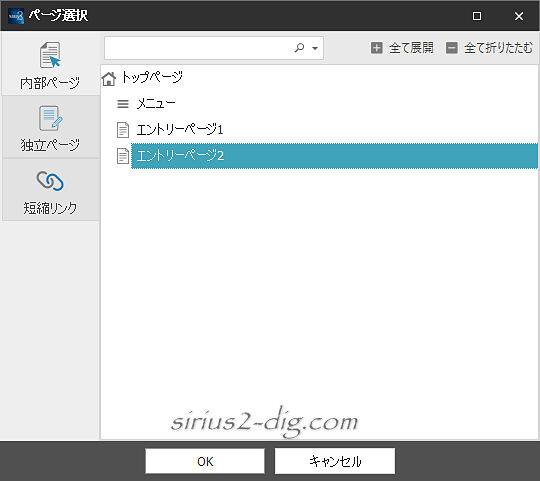
リンク先を選んだだけですべての情報が一気に自動で入力されます。
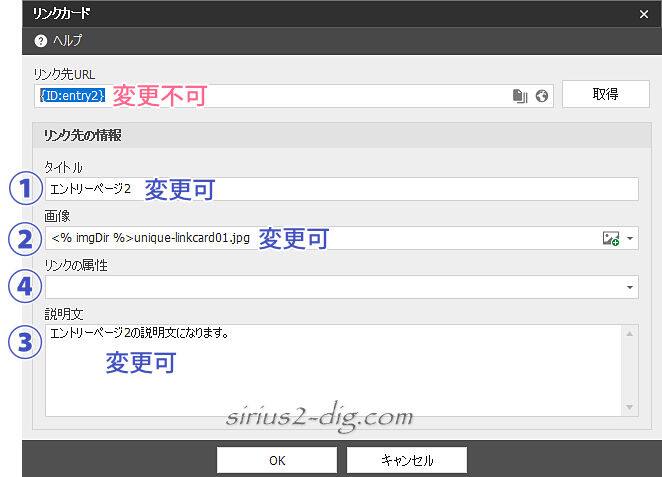
自動入力した画面は編集可能なので、必要であれば文言を変更していきます。
(リンク先URLのみ変更不可)
④『リンクの属性』は内部ページで使うことはほとんどないでしょう。
これに関しては外部リンクの設定でご説明します。
ただし自動入力されるのはリンク先ページが各情報を設定済みの場合です。
具体的にはこちらの情報になります。(※上の画像と番号連動)
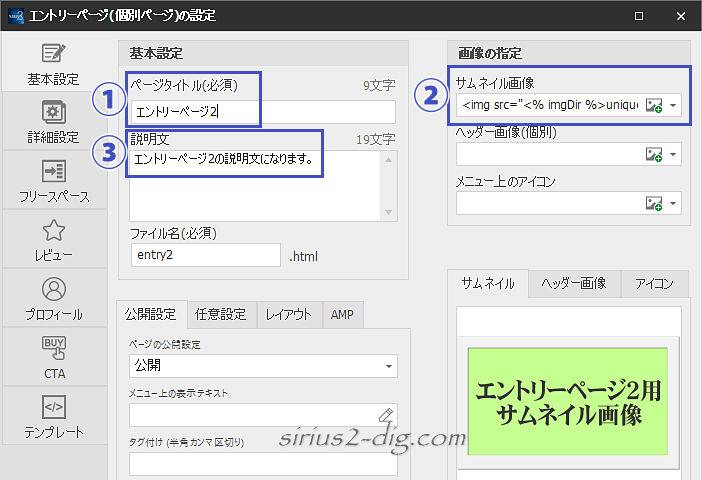
設定が完了したら「OK」ボタンをクリックします。
するとリンクカードの名前を登録する画面が出るのでわかりやすい名前を入力しておきます。

再度「OK」ボタンをクリックすると設定完了となり、(手順によっては)編集画面に下のような独自タグが自動記述されます。
これがリンクカード専用の独自タグで、ブラウザ上ではこのページ冒頭でご紹介したレイアウトデザインで表示されます。

外部リンク
外部リンクも設定方法は内部リンクと基本的には同じです。
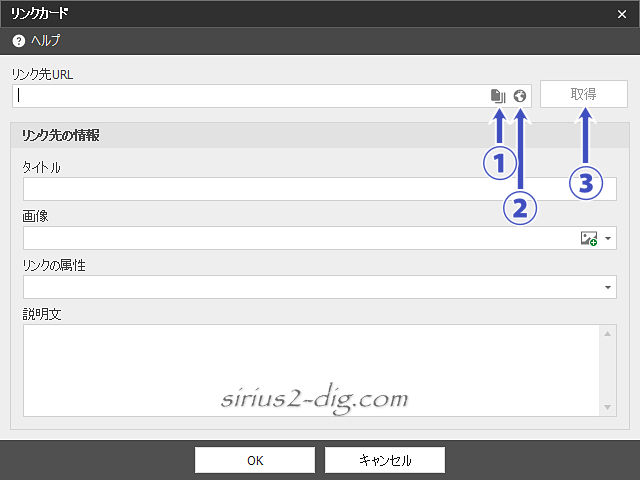
もしもSIRIUS2で作った別サイトのトップページへのリンクカードを作る場合は②の地球儀(?)アイコンをクリックして出てきた画面から目的のサイトを選択するのが手っ取り早いです。
(設定画面は先ほど同様各情報は自動入力になります)
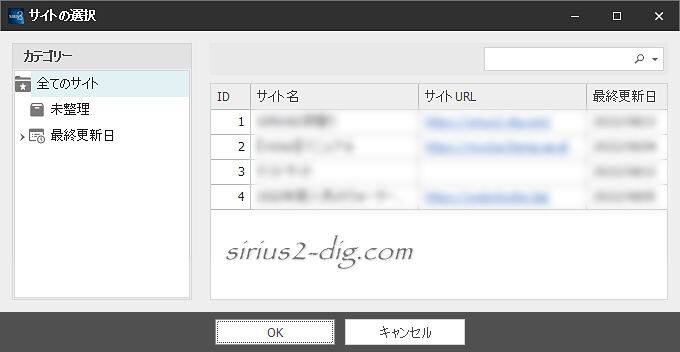
SIRIUS2以外で作成した完全に別サイトあるいはSIRIUS2で作成したサイトの特定のページを指定する場合は当該ページのURLを入力後、③取得ボタンをクリックして各情報を取得します。
ただしOGP設定が済んでないリンク先サイト(ページ)だと自動入力での補完はできずマニュアルでの入力になります。
『リンクの属性』ですが、
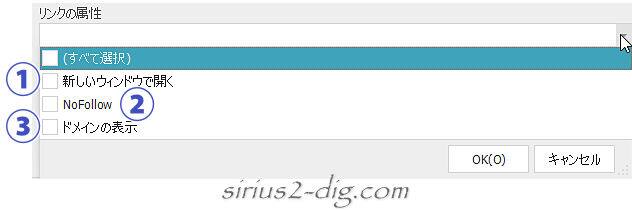
①は文字通り「新しい画面(タブ)で開く」時にチェックを入れます。
②は「NoFollow」タグを付加します。アフィリエイトリンク等ならチェックを入れた方がいい場合もあります。
③はドメイン名が追加で表示されます。
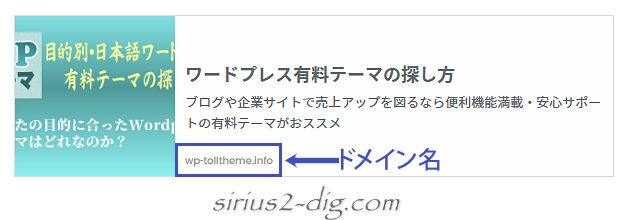
注意点
パーツ<リンクカード>はビジュアル的にもとても便利な機能です。
ただ修正がかなり面倒です。
独自タグが見えてる状態での修正
リンクカードの独自タグが見えてる(編集画面内にある)場合はその独自タグをダブルクリックすれば設定画面が開きます。
そのまますぐに修正作業に入れるのでこれは特に問題ありません。
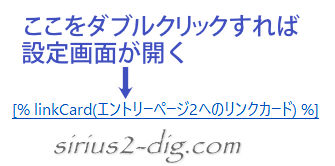
リンクカードの直接修正
しかしながらリンクカードの独自タグが表示されてない状態で特定のリンクカードを修正する必要が出てきた場合、登録名によっては一気に敷居が高くなります。
仮にそのリンクカードの登録名が『エントリーページ2へのリンクカード』だったとします。
独自タグが画面内に表示されてないので修正するにはパーツ→<リンクカード>→【リンクカードの設定】を開いて該当するリンクカードを選択するのですが、『エントリーページ2へのリンクカード』という名称がどこにも表示されないんです。
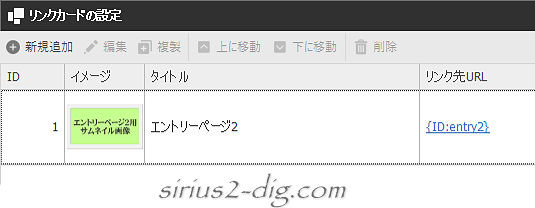
上のキャプチャ画像だと1個しか登録してないので見つけるのは簡単です。でも複数のリンクカードを登録している場合は登録名がどこにも見当たらないので目的のリンクカードを見つけるのが一苦労…というかほとんどムリ。

これを防ぐには現状では「タイトル」に入力したテキストと同じテキスト(ワード)で登録することです。
そうすれば「タイトル」欄を見るだけですぐに該当するリンクカードが探せます。
なぜ登録名が表示されないのか不思議な仕様です。
この仕様はアップデートで変更になる(?)
登録名の変更は複製でしかできない
たとえば下のリンクカードの登録名が「トップページ解説用」だったとします。
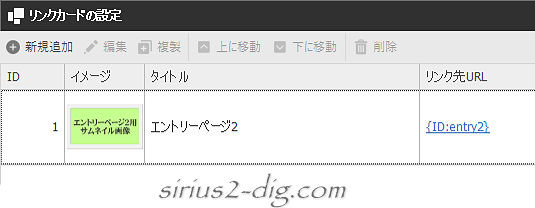
この登録名を「タイトル」と同じテキストに変更する場合、これどうやって変更するかというと該当するリンクカードを選択→「複製」をクリック→リンクカードの名前を変更、この手順を踏んでようやく登録名が変更できるんです。
(変更したとしても相変わらず登録名は一切表示されませんが)
しかも複製時には『リンクカードの名前』欄には最初から「リンクカード(+数字)」が入ってるので、この仕様がそもそもの元凶とも言えます。
(※新規追加時も同様)
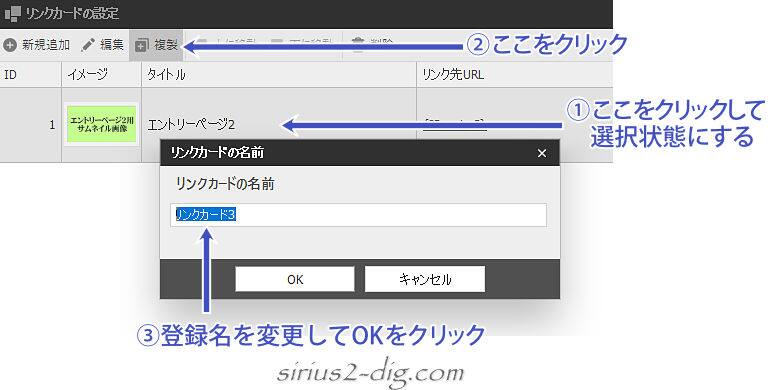
もちろん複製元のリンクカードは削除しておくんですが、編集画面内に元の登録名で独自タグを出力していた場合は『検索・置換』機能を使って独自タグの名称も変更後のものに変えておく必要があります。
そうしないと表示されなくなっちゃいますから。
ただしモジュール内にリンクカードの独自タグを挿入していた場合は検索の対象外になるので、一つ一つ手作業で変更する必要があります。
パーツ機能はデザインモードでもテキストモードと同じくSIRIUS2の独自タグでの表示になるので、(ブラウザ or内蔵)プレビューでの表示チェックが不可欠になります。